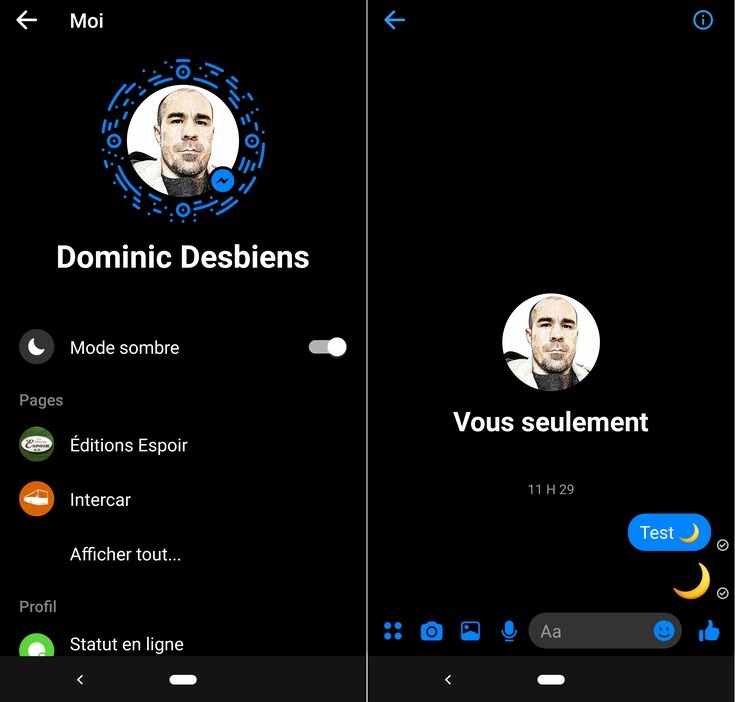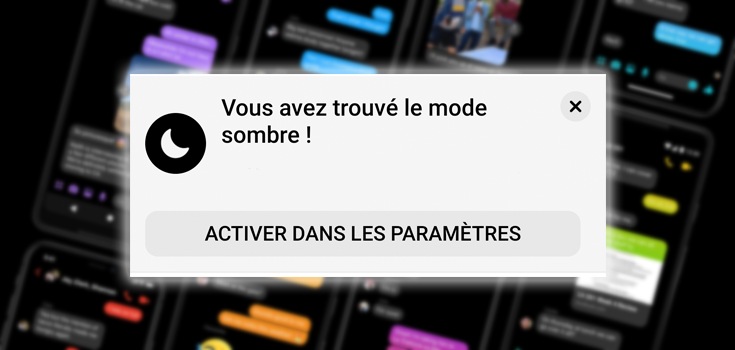Depuis un certain temps, la tendance est au mode sombre dans les applications Android. Plusieurs développeurs, dont Google, proposent un thème visuel qui est plus confortable à regarder en situation de faible éclairage. Facebook avait lui aussi annoncé il y a quelques mois l’arrivée prochaine d’un mode sombre pour son application Messenger. Toujours en développement, ce mode n’est pas encore officiellement mis en place dans l’application, mais il est bien là et est caché dans celle-ci. Voici l’astuce pour voir apparaître l’option dans les paramètres de Messenger.
Mise à jour : le mode sombre de Messenger est offert à tous les utilisateurs depuis le 16 avril 2019. Vous pouvez donc maintenant l’activer depuis les paramètres de l’application sans devoir utiliser le tutoriel en première partie de cet article.
Pour de nombreuses personnes, l’aspect esthétique du mode sombre dans les applications mobiles présente un intérêt indéniable. Particulièrement en situation de faible éclairage, il permet de réduire la fatigue visuelle en diminuant la quantité de lumière émise par l’écran. Mais ce n’est pas le seul avantage de ce mode. Outre la diminution de l’éclairage de l’écran, le mode sombre influe également sur l’autonomie de la batterie des téléphones récents dotés d’un écran OLED.
Comme je l’ai expliqué dans mon article au sujet du Google Pixel 3 XL, la technologie utilisée dans les écrans OLED a la particularité de « désactiver » les pixels sur l’écran pour afficher la couleur noire. Puisque le mode sombre d’une application est composé en grande partie de noir et de gris, son affichage permet ainsi d’obtenir un certain gain sur l’autonomie de la batterie.
J’avoue que pendant longtemps j’ai eu du mal à m’habituer aux thèmes sombres dans les applications Android. Alors qu’ils sont supposés réduire la fatigue visuelle, dans mon cas lire du texte blanc sur fond noir a toujours eu l’effet inverse. C’était peut-être dû à l’écran de mon ancien téléphone, puisque depuis que j’ai le Pixel 3 XL de Google j’utilise de plus en plus le mode sombre des applications et je ne déteste pas cela.
L’application YouTube Music, que j’ai commencé à utiliser sur une base régulière en 2018, ne propose qu’un thème sombre (lire mon article «
YouTube Music et Premium : le point sur les nouvelles offres payantes musicale et vidéo de Google »). Cela a grandement contribué à ce que je m’habitue à ce visuel foncé. Ensuite, j’ai commencé à utiliser le mode sombre de l’application Messages (SMS) de Google et celui de son application Téléphone qui est venu plus tard à la fin de 2018.
Enfin, mon Pixel 3 XL sous Android Pie (version 9 du système) propose aussi un mode sombre qui se limite toutefois à quelques éléments de l’interface, dont le centre de notifications et le tiroir des applications. D’ailleurs, Google travaille en ce moment un mode sombre plus complet pour la prochaine version d’Android qui s’appliquera à tous les éléments du visuel comme les paramètres du système et qui pourrait même modifier le thème d’applications qui n’ont pas en natif un mode sombre (article en anglais de XDA-Developpers).
Facebook Messenger a aussi son mode sombre… il faut le trouver !
Ce n’était qu’une question de temps pour que l’une des applications les plus utilisées à travers le monde suive cette tendance du « dark mode ». Au début de l’année 2018, Facebook avait promis de revoir complètement l’interface de son application Messenger devenue trop encombrée (lire le texte en anglais de Facebook à ce sujet).
Lors de sa conférence F8 en mai 2018, le réseau avait présenté officiellement cette nouvelle interface épurée que l’on retrouve finalement dans la version 4 de l’application qui a commencé à être déployée en octobre 2018 (article en anglais de Facebook sur le sujet). Dans cette refonte, Facebook avait aussi prévu un thème sombre pour l’application.
Ce thème est toujours en développement chez Facebook. Mais il est déjà possible d’en profiter, pourvu que l’on sache la petite astuce qui donne accès à son activation. Car l’option est cachée et n’est pas accessible depuis les paramètres de l’application tant qu’elle n’a pas été débloquée.
Comme l’a mentionné Facebook sur son blogue officiel, cette astuce consiste simplement à envoyer un message avec l’émoji « Lune » de Facebook. Et attention ici, comme vous le verrez dans une capture d’écran plus bas il faut bien utiliser l’émoji intégré à l’application et non celui fourni par le clavier utilisé dans son téléphone (Gboard par exemple). Il faut aussi avoir la plus récente version de l’application sur son téléphone (Android ou iOS).
Personnellement, je me suis envoyé un message à moi-même (vous n’avez qu’à faire une recherche de votre nom dans l’application Messenger) en utilisant l’icône « émojis » au bas de l’application :
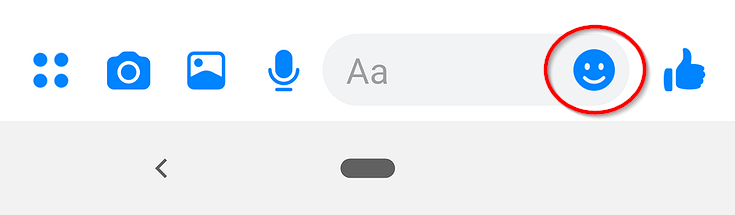
J’ai ensuite sélectionné la zone « Emojis » au-dessus des icônes, puis j’ai choisi le croissant de lune (on accède à cet émoji en sélectionnant celui du petit ours au bas de la liste). Lorsque j’ai envoyé l’émoji, une pluie de croissants de lune a pris d’assaut l’écran :
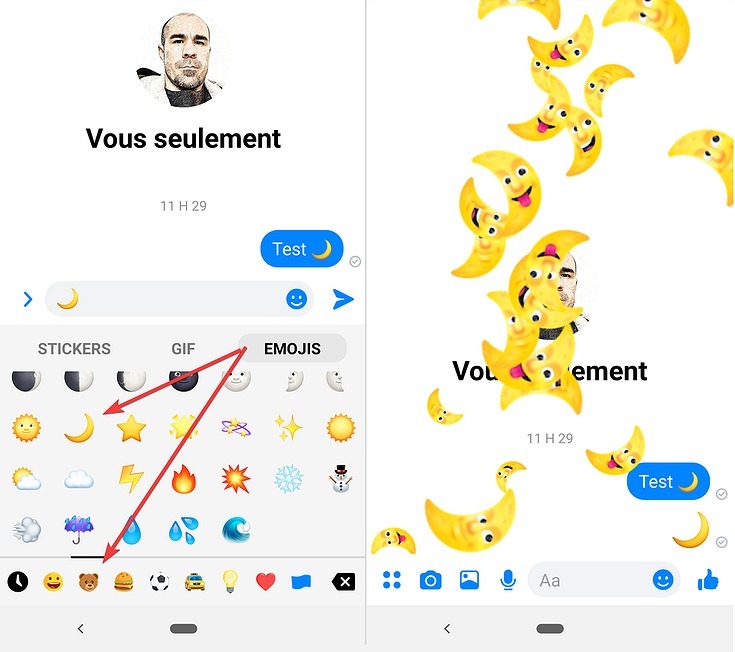
Après avoir vu la pluie de croissants de lune défiler, un message en haut de l’application propose un bouton pour accéder à l’option du mode sombre dans les paramètres. Il suffit d’activer celle-ci pour obtenir le nouveau thème.
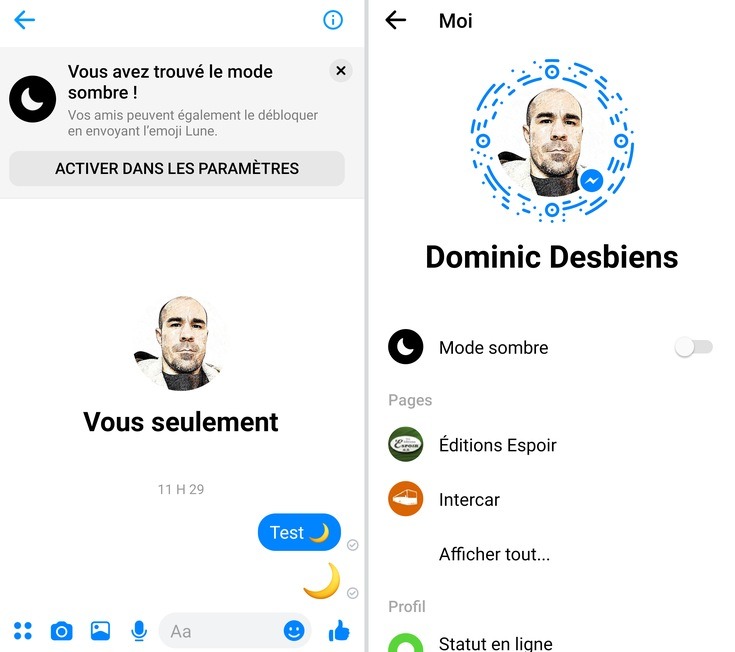
En activant le mode sombre de Messenger, j’ai compris pourquoi je n’aimais pas les thèmes foncés avant leur utilisation dans les applications de Google. Ces dernières utilisent des teintes de gris comme couleur d’arrière-plan, alors que l’application Messenger propose un fond complètement noir. Le contraste est trop élevé à mon goût et je le trouve plutôt agressif à l’œil. Pour cette raison, j’ai désactivé le mode sombre de Messenger pour le moment. J’essaierai de m’habituer graduellement. Et vous, est-ce que vous l’aimez ?